- 启动remote服务器(这里用localhost模拟,端口号随便填,或者用./pwd/里的)
- Window下 打开cmd,CD切换到Kettle的根目录,执行以下命令开启一个web服务器
-
Carte.bat 127.0.0.1 8081
- 最后出现Carte - Created listener for webserver @ address : localhost:8081 字样即表示启动成功
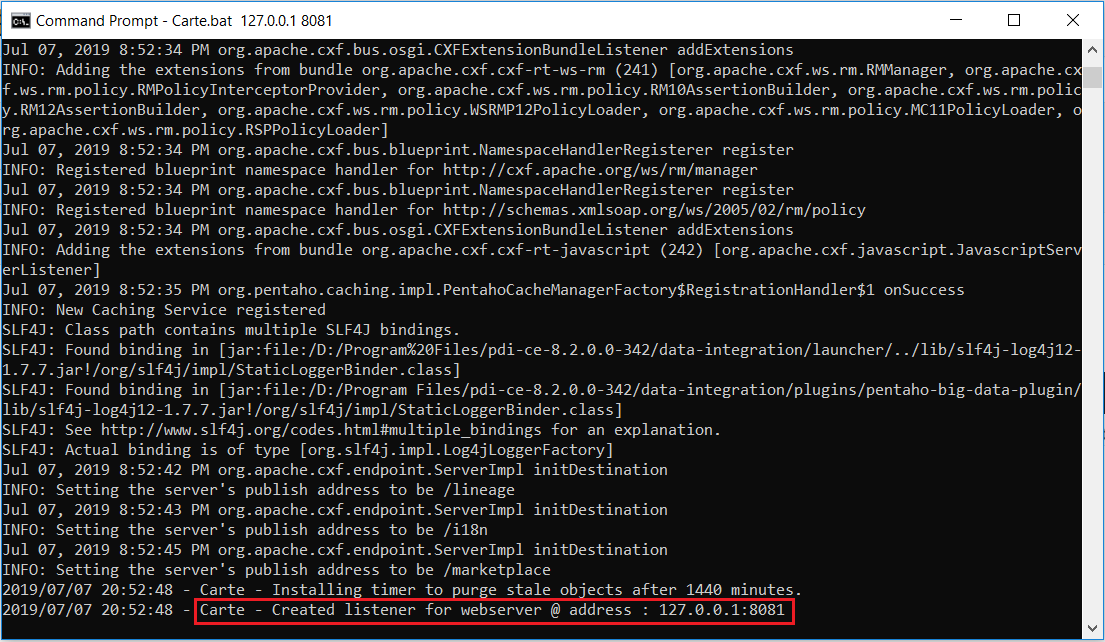
- 浏览器查看slave server启动效果
- 打开 http:127.0.0.1:8081
- 输入默认账号密码 cluster/cluster (默认密码保存在./pwd/carte-config-8081.xml)
- 此时只有框架还没有具体信息

- 配置Kettle远程服务器信息
- 双击Spoon.bat启动Kettle 8.2
- 配置Slave server
- new一个Slave server, 配置如下信息:
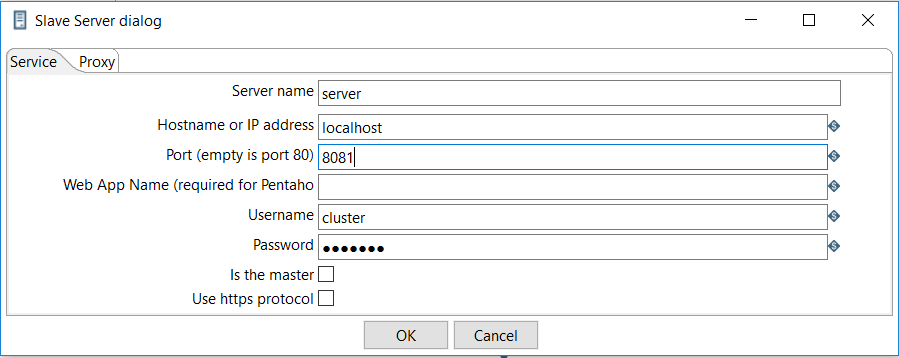
- Server名字随便填,端口号是启动remote服务器那一步使用的
- 点击ok保存
- new一个Slave server, 配置如下信息:
- 配置Run configurations
- new一个Run configurations
- 名字随便取,Engine选择Pentaho, setting选择Slave server,location选择上一步配置的Slave server
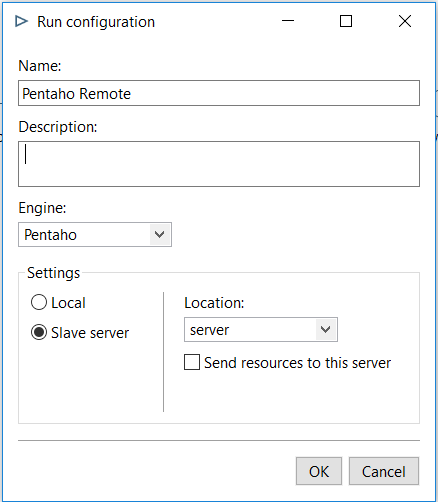
- 配置transformation的run options
- 点击run options

- 在下拉菜单选择前面配置好的Run configurations

- 点击run options
- 远程执行transformation
- 以上全部配置好后就可以远程执行transformation了
- 点击执行按钮,弹出run options窗口
- 在下拉菜单选择前面配置好的Run configurations

- 点击Run就可以远程执行了
- 刷新http://127.0.0.1:8081/kettle/status/可以看到trans1出现在状态页面上

- 点击trans1可以查看Step detail,Canvas preview以及Transformation log
Kettle 8.2 远程执行 transformation
版权声明:本文采用知识共享 署名4.0国际许可协议 [BY-NC-SA] 进行授权
文章名称:《Kettle 8.2 远程执行 transformation》
文章链接:https://macsishu.com/kettle-8-2-%e8%bf%9c%e7%a8%8b%e6%89%a7%e8%a1%8c-transformation
本站资源仅供个人学习交流,请于下载后24小时内删除,不允许用于商业用途,否则法律问题自行承担。
文章名称:《Kettle 8.2 远程执行 transformation》
文章链接:https://macsishu.com/kettle-8-2-%e8%bf%9c%e7%a8%8b%e6%89%a7%e8%a1%8c-transformation
本站资源仅供个人学习交流,请于下载后24小时内删除,不允许用于商业用途,否则法律问题自行承担。


